.. |
الدرس الثانيـ | ..
كيفية التعامل مع البرنامج وخصائص الأزرار في AutoPlay Media Studio V8.0.7.0هذه الاداه لاضافه صوره للمشروع
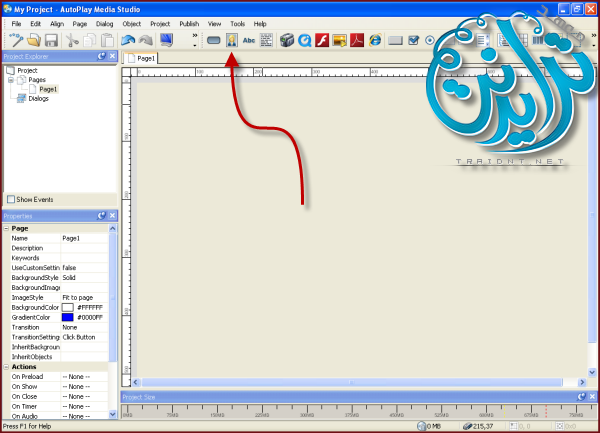
...
1- لاختيار صوره من الجهاز
2- لاختيار صوره من البرنامج نفسه
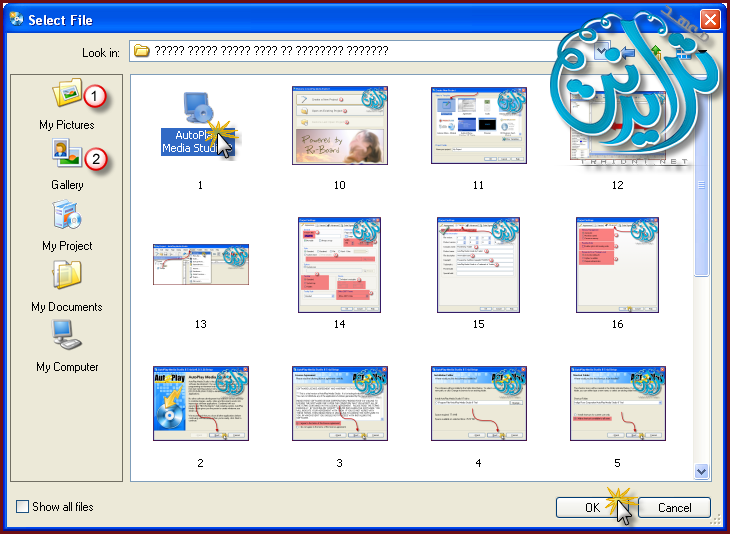
...
وهذه النتيجة
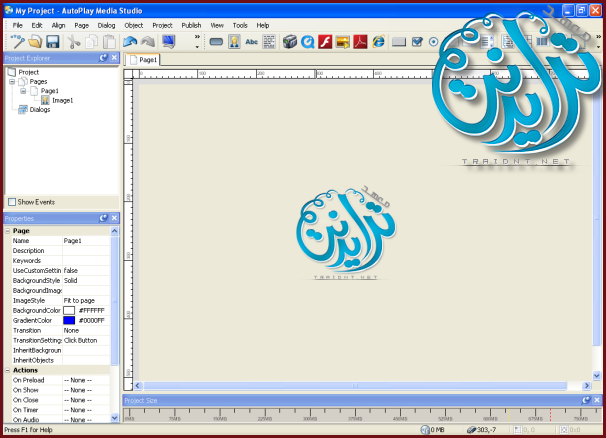
...
ونرجع نختار اضافه صوره ونختار من صور البرنامج كما في الصوره
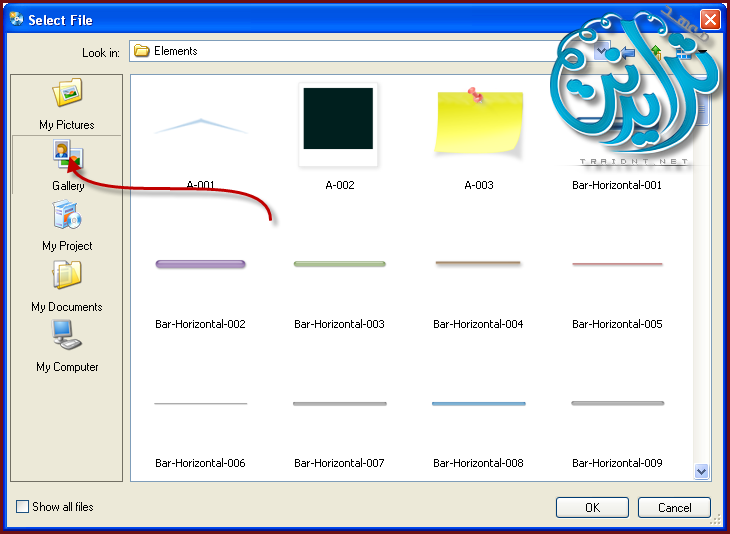
...
وهذه النتيجه .. طبعا نقدر نختار اكثر من صوره دفعه واحده
وطبعا تستطيع التحكم بالصور كما تشاء بتحريكها يسار ويمين وفوق ولاسفل
وايضا تستطيع من خلال النقاط التي بجوانب الصوره ان تكبر الصوره وتصغرها كما تريد
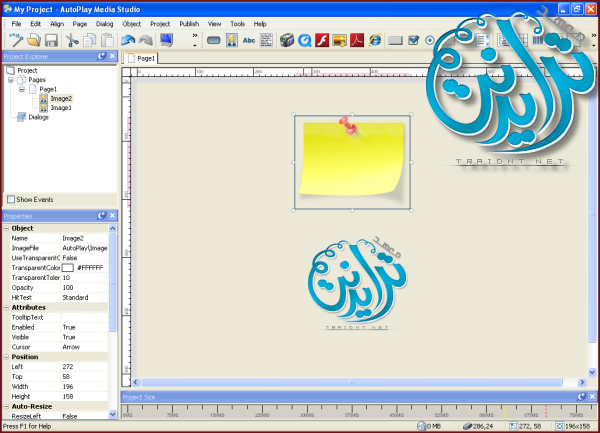
...
هذا اداه اضافه زر للمشروع
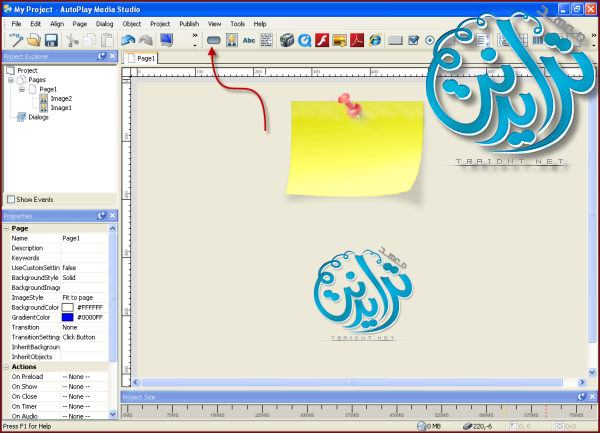
...
نختار الزر المناسب للمشروع

...
هذه هي النتيجه
وطبعا كما سبق وقلت نقدر نتحكم بمكان وحجم بكل سهوله
الان نضغط مرتين على الزر لتعديل واضافه على خواصه

...
هذا مسار الزر - ليس لنا علاقه به
نكتب ما نريد على الزر
لتحديد وضع النص : يمين-توسيط-يسار
لون النص الكتابي العادي
لون النص الكتابي عند الضغط عليه
أرجاع اللوان الخطوط الى الافتراضي
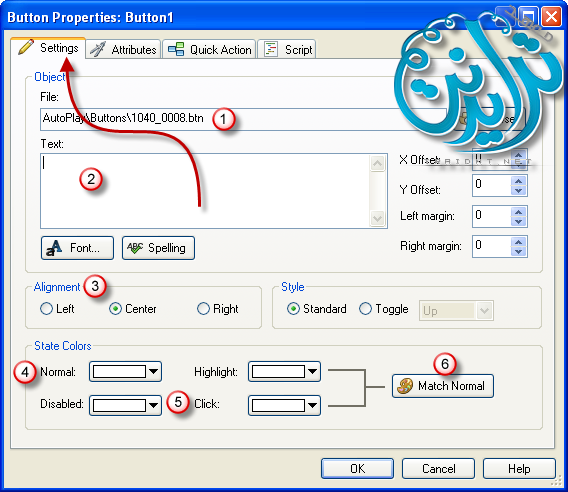
...
1-تحديد حجم الزر من الطول و العرض
2-وضع نص يظهر عند مرور الفأره على الزر
3-شكل الفأره عند الضغط على الزر او المرور عليه
5-4-صوت الزر عند المرور عليه صوت الزر عند الضغط عليه
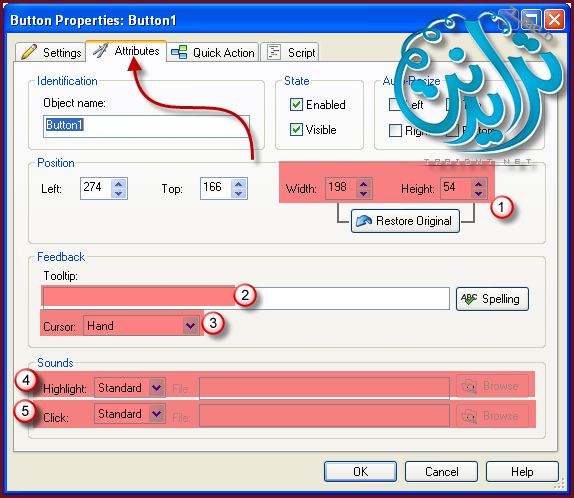
...
هذه القائمه مهمه جدا لتحديد الامر الذي سيقوم به الزر
وسوف اشرحها بالترتيب
1-لا يفعل أي شي
2-قلب الصفحه
3-تشغيل برنامج
4-فتح مستند او ملف
5-أمر طباعه ملف
6-ارساله رساله عبر البريد
7-فتح صفحه انترنت
8-فتح مجلد معين
9-تشغيل مقطع صوتي
10-ايقاف مقطع صوت
11-ياغلاق الاسطوانه
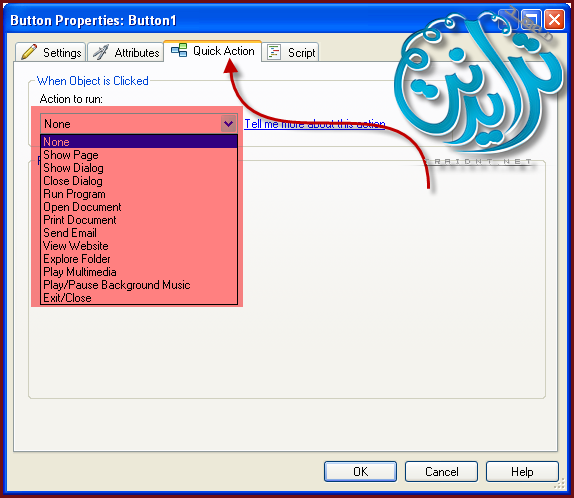
...
هذا المساحه مخصص لوضع الاكواد وهي معقده بعض الشي
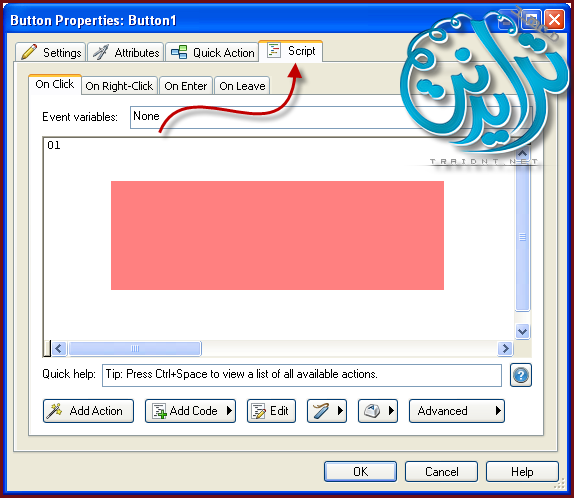
...
ألان شرح لادوات البرنامج بشكل سريع
1-ادره صفحه انترنت
2-ارداج ملف PDF
3-لادراج صور وعرضها بشكل متتابع
4-لادراج ملف فلاش
5-لادراج مقطع فيديو
6-لوضع مساحه كبيره من النص
7-اضافه نص
8-اضافه صوره
9-اضافه زر
10-حرق الاسطوانه على سي دي والانتهاء منه
11-معاينه المشروع
12-تقدم
13-تراجع
14-لصق
15-نسخ
16-قص
17-حفظ العمل
18-فتح مشروع اخر
19-فتح مشروع جديد

...
انتهى الدرس
.. |
لتحميلـ صور الدرس | ..
بسم الله - اضغط هنا للتحميل -SadMan شرح شامل لتسجيلات الشبه الطبي 2024 - من هنا
شرح شامل لتسجيلات الشبه الطبي 2024 - من هنا 

